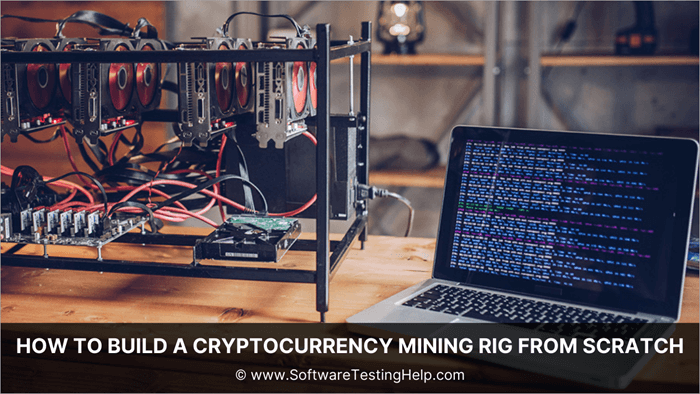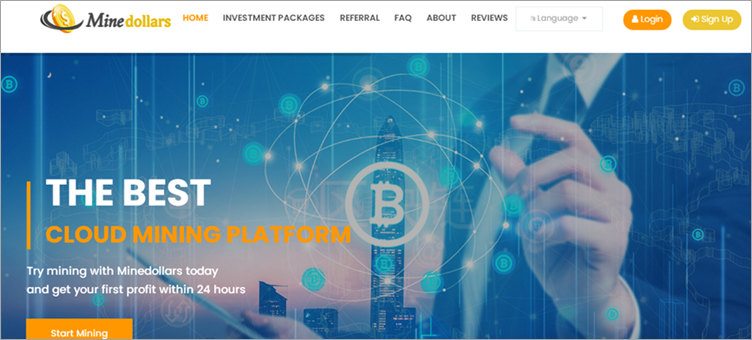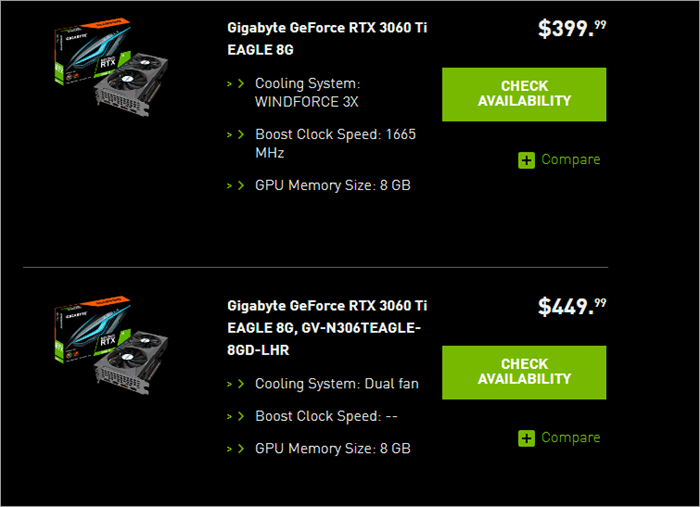Cryptocurrency Mining RigをBuildするための完全なステップガイドで、マイニングで必要なもの、組み立て方などを解説しています。
マイニングリグは、マイニング出力パワーまたはハッシュレート、したがって報酬を倍増させるために、個々のマイニングデバイスの組み合わせです。マイニングリグは、GPUユニットまたはASICユニットをプールして構築されています。
マイニングリグを構築する際に考慮すべき最も重要な点は、マイニングプロセスの電力消費と効率、ブロック報酬、および通貨の価値です。
このチュートリアルでは、GPUの選択、選択に影響を与える要因、マイニングリグの設定に関するトップクラスの質問、組み立てと仕様の設定、GPUでのマイニングからマイニングリグの構築について掘り下げています。
何を学ぶか。
暗号通貨マイニングリグを作る
要因の認識
マイニングリグを作る前に考慮しなければならない要素を紹介します。
#1) 採掘する暗号通貨: 暗号のハッシュアルゴリズム、ブロック報酬、価格設定は、リグを構築する際の選択に影響を与えます。与えられた暗号のマイニングでは巨大な競争があり、ネットワークのハッシュレートと難易度を撃つので、ハイエンドまたは高いハッシュレートのGPUまたはASICに投資する必要があります。
#2)採掘作業の収益性。 暗号の中には、採算が合うようにしか採掘できないものがあります。 ASICを搭載したもの、GPUを搭載したもの、CPUを搭載したものがあります。また、収益性に影響を与える要因として、電力料金や電気代があります。機器を購入する前に、これらの計算をしっかり行うことができます。その他、騒音、冷暖房機構、コスト、携帯性など、機械そのものに関わる要素もある。
#3)マイニングするアルゴリズムや暗号。 いくつかの暗号は、から変更されています。 プルーフ・オブ・ワーク をより良いアルゴリズムに変更する必要があります。したがって、変更が起こる前に準備しておくとよいでしょう。これが起こったら、他の暗号を採掘するために再利用できるリグを購入するか、構築する必要があります。
#その4)接続性とその信頼性 暗号マイニングリグを所有し、使用するには、安定した電力とインターネット接続が必要です。暗号を収益的に採掘するには、それが必要です。ここに滞在しているアルゴリズムのためのリグを購入または構築します。
おすすめのクラウドマイニングプラットフォーム
#1位) マインドル
ミネドラー は、採掘契約を購入するだけで、イーサリアム、ビットコイン、ビットコインキャッシュを含む10種類の暗号通貨を採掘できるモバイルクラウドマイニングソフトウェアです。マイニングコントラクトは、高価なマイニングハードウェアに投資したくない初心者や上級者に適しています。
マイニングハードウェアを購入することを選択した初心者は、その最高の効率にマイニングハードウェアを維持し、ソフトウェアを更新し、さらには一昼夜マシンをハミング維持する高額の請求書を支払わなければならないことに関連する問題を経験することができることを言及することが重要です。その他にも、ノイズや、ハードウェアの劣化、陳腐化といった問題もあります。
Minedollarsのようなクラウドマイニングソリューションでは、ユーザーが行うのは、投資したい暗号マイニング契約を選択し、問題の暗号を入金し、契約(10ドルから)を購入するだけです。そこから収益が伸びていくのを見ることができる。少なくとも100ドルに達すると、収益を引き出すことができる。この金額は、選択した暗号ウォレットに引き出される。
特徴
- 紹介者1人につき入金額の3%以上の紹介。
- プラットフォームは32万人以上のユーザー、100万件の取引を扱い、100カ国以上で利用可能です。
- 出金は1時間以内に処理されます。
マイニングリグを作る。必要なもの
#1) マイニングリグに使用するGPU
[image source]
リグにどのGPUを購入するかを決定する際、購入前でもNicehashの収益性計算機を使って、市場にある所定のGPUを使った場合の潜在的な収益を見積もることができます。
マイニングリグは、1つのマザーボード、プロセッサ、ディスク、メモリに複数のGPUを搭載して使用します。必要なデバイスがすべて揃っていれば、リグを構築するのに必要なスキルはそれほど多くありません。基本的なPC構築のスキルがあれば大丈夫です。
ROIはGPU購入価格/1日の純益で計算されます。その他、マイニングリグを構築できるGPUは以下の通りです。
- NVIDIA RTX 3060 Ti
- NVIDIA RTX 3080
- NVIDIA RTX 2060
- AMD RX 5700 XT
- AMD RX 5700
- AMD RX 580 8GB
- AMD RX 570 8GB
- その他、AMD Ryzen Threadripper 3970X、Intel Celeron G5905、Intel Core i9-10900X、AMD Ryzen 5 3600X、Intel Pentium Gold G-6400、AMD Ryzen 9 3950Xなどがあります。
これらは、新品か古いか、購入する場所によって費用が異なります。 例えば、以下のようなものです。 のNVIDIA RTX 3060 Tiは、Nvidiaのウェブサイトからそれぞれ399ドルで、これを5個使ってマイニングリグを構築すると、GPUのみで1995ドルかかることになります。
どのGPUをどのプロセッサーと組み合わせるのがベストなのか?
ほとんどのGPUは、どのプロセッサでも動作します。プロセッサの速度はGPUの速度に影響を与えないので、プロセッサの速度の問題も重要ではありません。必要なのは、選択したマザーボードで動作するプロセッサーだけです。
また、PCI Express (e)ポートがあれば、どんなマザーボードでもGPUをサポートし、USB-to-PCI-eライザーを接続して、USBケーブルでGPUに接続します。最近のマザーボードはほとんどこのスロットを備えています。
#2) USB PCI-eライザー
GPUをマザーボードから離し、GPUをより遠くに分散させるために使用するものです。使用されているライザーは、PCゲームシステムで使用されている通常のものよりも10倍ほど安価です。マザーボードに接続するケーブルとUSアダプターを含めて、Amazonで10ドルという低価格で購入することができます。
[image source]
#その3)CPU
マイニングリグの構築コストを抑えるために、ローエンドのCPUを選択することができます。これらはマザーボードとして使用されます。CPUは、一般的に優れた性能である必要がありますが、GPUの性能に影響を与えません。Intel CPUの代わりに、AMD Ryzen 7 3700X、AMD Ryzen 9 5900X、その他のRyzen CPUなど、AMD RyzenプロセッサベースのCPUが最適です。CPUマイニングをしないので、Pentiumの第5世代や第7世代もOKです。
#その4)マザーボード
インテルとAMDのマザーボードを選ぶとよいでしょう。マザーボードにCPUを内蔵していない場合は、CPUに適したマザーボードを選びましょう。マザーボードにはPCI-e x16とPCI-e x1のコネクタがあり、マイニングに使用するGPUの数に対して十分なコネクタ数であることを確認する必要があります。
BTC-37 Mining Motherboard SATA 3.0 DDR3 For GPUs 8 PCI-E RJ45 VGA SATA Port.BTC-37はマイニング用マザーボードです。
[image source]
長いコネクタであるPCI-e x16コネクタにはGPUを直接挿すことができますが、マザーボードに入力したGPUを接続・分離するために、PCI-e x1 USBライザーを使用します。ライザーは、マザーボード上のUSB-to-PCI-e x1スロットに手動でスロットインして接続します。加熱しすぎるため、マイニングを行う際にこのようなケースもあります。
さらに、マザーボードにPCI-e x1が1つしかない場合、PCI-eスプリッターカードを使って、1つのPCI-e x1を4つのPCI-e x1スロットに分割することができます。AMD Ryzen 7 3700Xマザーボードは1枚100ドルから200ドルで、すべて付属のプロセッサとCPUがマイニングに対応しています。
#その5)マイニングリグの電源の決定
下の画像はリグPSU eth Miners Crypto Coin 1800W-2600W Power Supply for GPU Modular Miningです。
電源またはPSUは、使用するGPUの数とその種類によって異なり、GPUによって電力量とワット数が異なるからです。GPUはワット数でパワーラッチされています。
したがって、すべての GPU が消費する総電力量 (TDP) は、追加することで簡単に計算できます。
- GPU の総ワット数に 100 w を追加します。これはマザーボード、CPU、RAM、およびディスクを考慮したものです。CPU の正確な定格電力を追加できますが、100W はほとんどのローエンド CPU の定格電力に相当します。
- TDPに1.2を掛けると、電源ユニットの定格が分かります。
- PSUはPCI-e電源コネクタを搭載しています。単一のPSUを使用するか、または十分なPCI-e電源コネクタを備えた複数のPSUを購入することができます。
- 24ピンATX電源スプリッタを使用して、複数のPUSを接続することもできます。
- ワット数にもよりますが、100ドルから200ドル程度になります。
#その6)RAMを決める
- Random Access Memoryは速度で決めますが、マイニングでは必ずしも影響しない場合があります。RAMがマザーボードと互換性があることを確認する。仮想RAMが使用されていないか、どのようなOSが適用されているかを確認する必要があります。
- CPUマイニングをしたい、またはCPUを使っていない場合は最低DDR4 8GB~16GBのメモリースティックをできるだけ安く使う。 ethOSは4GB、and Windowsは最低8GBは必要です。
- RAMは買ってきてマザーボードのRAMスロットに入れる。入れるRAMの量とスロットの空き具合で、複数のRAMを追加することができます。お使いのマザーボードで動作するかどうか確認してください。
#その6)マイニングリグのフレームを決める
この画像は12GPUのマイニングリグです。
GPUは発熱を悪化させるため、通常のコンピュータの筐体には組み込めません。自分でフレームを組み立てることもできますし、組み立て済みのものを購入することもできます。12GPUのマイニングリグは、Amazonで100ドルを大きく下回る価格で購入できます。
#その7)マイニングリグのハードディスクを決める
- Windows10のマイニングでは120GBのSSDが専門家から推奨されています。HDDでも可。
- また、Linux系OSでマイニングする方は、最低でも16GBのUSBメモリを推奨します。NHOSなら8GB、4GBでもOKです。
- HDD/SDDは、Linux系OSでも使用可能です。
- 具体的ないわゆるハードドライブマイニングは、暗号通貨をマイニングするための専用のGPUや中央処理装置(CPU)は必要ありません。統合されたマザーボードやGPU内蔵のGPUがあればいいのです。
GPUマイニングリグを組み立てる – ステップバイステップガイド
動画はこちらからご覧ください。
#その1)マザーボードの取り付け
マイニングフレームの外側に配置する必要があります。パッケージボックスの中に入れた発泡スチロールの上に置いてください。また、静電気防止袋の上に置くこともできます。
- CPUソケットの保護を押さえているレバーを確実に解除してください。
- プロセッサを取り付ける前に、ヒートシンクにサーマルペーストを塗布してください。
#2) プロセッサーをマザーボードに取り付ける
プロセッサ(CPUとも呼ばれる)は、マザーボード上のソケットに装着されます。CPUは、マザーボードに取り付ける際に、ピンとマザーボードのスロットの位置関係が決められています。正しい配置にすれば、すべてのピンが快適にスライドします。CPUのピンをマザーボードのスロットに合わせるため、スロットの前にできるだけ早くプロセッサを回転させてください。
- CPUによってはピンのないものもあり、その場合はCPUをスロットに合わせる際に注意が必要です。CPUの種類によっては、ピンのないものもありますので、CPUの位置合わせには注意が必要です。
- ピンをスロット内に無理に押し込むと、ピンが曲がったり折れたりして、CPUにダメージを与える可能性があります。また、ピンなしまたはピンのあるCPUが正しく取り付けられるまで作業を続けないでください。
- ヒートシンクまたはファンをCPUの上に置き(ペーストに付着します)、ヒートシンクの電源ケーブルをマザーボードの右側のピンに接続します。
- 可能かつ必要であれば、コンポーネントの取り付けにマニュアルを使用します。
#その3)RAMを取り付ける
マザーボードのスロットのサイドブラケットを開き、RAMをRAMソケットに押し込むだけです。RAMモジュールが正しい位置に設置されるか、またはロックされると、ブラケットはクリップで固定されます。
- RAMがスロットに正しく配置されていない場合、RAMを無理に差し込むと破損する恐れがありますので、絶対におやめください。
#その4) マザーボードをフレームに固定する
GPUはアッパーデッキに設置するため、マザーボードは主にマイニングフレームのアンダーデッキに設置することになる。マザーボードに傷をつけないように注意しましょう。
- マザーボードを載せるアタッチメントは木製かプラスチック製を使用し、フレームが金属製の場合はアタッチメントをフレームに貼り付けるとよいでしょう。これにより、配置が動いたり、乱れたりした場合に電流のショートを防ぐことができます。それ以外の場合、マザーボードが金属製のフレームに接触するのは、ネジ穴のある箇所だけにしてください。ネジはマザーボードに、しっかりとはめ込んでください。
#その5)電源ユニットまたはPSUの取り付け
マザーボードの近くにあることを確認してください。PSUケーブルは主にマザーボード上の24ピン(20+4)コネクタに取り付けられています。これがマザーボードに電源を供給します。
PCI-eと表示された電源コネクタは、対応するGPU電源コネクタにコネクタを接続するだけでGPUに電源を供給し、CPUと表示されたPSUコネクタは、CPUに電源を供給するために使用されます。この接続を行う際には、コネクタのラベルを確認してください。これらのコネクタを混在させないでください。
- GPUの数に応じた十分なPCI-eコネクタを持つPSUを使用していることを再度確認します。
ハードディスクは、マザーボード上の通常の接続に取り付けられています。
#その6)USBライザーカードをマザーボードに装着する
これらはPCI-e x1コネクタに差し込むことで組み立てられます。ライザーのモデルによっては、PCI-eピンコネクター、SATAケーブル、またはライザーをマザーボードに接続するためのモレックスコネクターが必要です。
GPUをPCIeライザーを通してマザーボードに接続するには、PCIeライザーを取り、GPU上のグラフィックカードに滑らせます。次に、USBケーブルをGPUに接続されるようにPCIeライザーに差し込み、ケーブルの反対側をUSB-x1PCIeアダプタに接続します。
次に、USB-x1PCIe アダプタをマザーボード上のそれぞれの USB-to-PCIe スロットに差し込みます。GPU は SATA 電源ケーブルを使用して電源を供給します。マザーボードには、複数の USB-to-PCIe スロットがあり、複数の GPU に接続することができます。リグ内の各GPUは、別のライザーを介して別のUSB-to-PCIeスロットに接続する必要があります。
PCI-e電源コネクタを最初にGPUの1つに接続し、そのセットアップを完了させます。この最初の GPU を使ってインストールが完了したら、他のコネク タを GPU に接続することになります。
この後、グラフィックカードを接続したモニターをマザーボードのメインPCI-eスロットに接続します。次に、マウスとキーボードを接続します。マニュアルに従って接続を再確認してください。この作業は、電源スイッチをマザーボード上の電源ピンに接続し、リグの電源を入れる前に行う必要があります。
ご想像のとおり、イーサネットケーブルはマザーボードに接続するだけです。また、ジップタイを使ってケーブルを束ね、作業を整理することもできます。
GPU、マザーボード、電源をフレーム上に整理することは、オーバーヒートを避けたい場合や、後からGPUを増設する場合などに重要です。ガイドをきちんと確認することはもちろん、GPUモデル、マイニングしている暗号、使用しているマイニングソフトウェア、接続しているマイニングプールに応じて、フックアップしてサポートを見つけることができる複数のオンラインフォーラムがあることを確認します。
例えば Ethereum Community Forum, Hard Forum, Bitcoin Forum, TechPowerUp forum などで開発者から支援を受けることができます。
マイニングリグを構築した後のマイニングの方法
#1) 電源を入れ、リグを起動した状態でマザーボード上のF2キーまたはDeleteキーを押してBIOS設定に向かう
これでBIOS設定に入ります。F7キーを押してアドバンスドモードに入ります。
- System Agent (SA) Configurationに入り、DMI/OPI Configurationを選択し、DMI Max Link SpeedをGen1に設定します。SAで、PEG Port Configurationに入り、すべてのPCIEX16_xをGen1に変更します。
- PCH Storage Configurationで。SSDを搭載していないすべてのSATAデバイスの設定を “disabled “に変更します。
- PCH Configurationで、PCI Express Configurationを選択し、PCIe SpeedをGen1に設定する。
- Onboard devices Configurationで、HD Audio Controllerの設定を無効にする。
- APM Configurationの設定で、Restore AC Power LossオプションをPower Onに設定します(このステップはオプションです)。
- BIOS Boot settingsに入り、Fast Bootを “disabled “に、上記の4G Decodingを “Enabled “に変更します。
#2) ブータブルUSBのWindows USBスティックをマザーボードに差し込む
起動すると、インストールと必要なファイルのコピーが行われます。インストール中は、位置情報、関連広告、音声認識、診断、その他のカスタマイズされたエクスペリエンスをオフにしてください。インストールが完了すると、システムが再起動します。
- Windows 10にログインし、[デバイスマネージャー]を表示します。
- デバイスマネージャーで、デバイスとしてGPUカードとグラフィックスを確認する。デバイスの更新の必要性を示す黄色いマークに従って、必要な更新をクリックする。GPUが認識されていない場合は、ドライバを検索してダウンロードし、インストールします。
#3)マイニング用にWindows 10をチューニングする
システム」オプション→「通知とアクション」オプションを選択し、そこにあるものをすべてオフにする。スリープ設定を “しない” にする。パフォーマンスの項目から、設定→「最高のパフォーマンスを得るために調整する」をクリックし、ページングファイルのサイズを自動的に管理するのチェックを外す。初期サイズと最大サイズを16384MBに設定する。
バージョン情報」画面になるまで、すべてのウィンドウを閉じます。アップデートとセキュリティの項目を変更するが、アップデートを要求するとマイニングが停止する可能性があるので注意する。
#その4)他のすべてのGPUを接続する
複数の GPU を使用する場合は、マザーボードに接続されたそれぞれの USB ライザーカードを介して接続する必要があります。プロセッサーに最も近い GPU スロットの 2 番目の USB ライザーカードを接続します。デバイスマネージャーでインストールされているか確認します。
#5) GPUマイニングソフトをパソコンにインストールします。
を確認するだけです。 トップ10マイニングソフトウェア 様々なマイニングができる 暗号通貨 を本ガイドからダウンロードしてください。インストールし、指示に従って当該マイニングソフトウェアをセットアップします。GPUマイニングソフトウェアを使用すると、GPUの管理、パフォーマンスの監視、オフサイトでのマイナーのトラブルシューティング、時にはパフォーマンスを向上させるためのクロッキングを行うことができます。
#その6)マイニングプールに接続する
マイニングプールのウェブサイトにあるマイニングプールの説明に従って、パソコンにインストールしたGPUマイニングソフトウェアを通じて、マイナーをマイニングプールに接続します。
まとめ
このチュートリアルでは、ゼロからマイニングリグを構築する方法について説明しました。最も重要な点は、マザーボードを集め、GPUを決めて購入すること、そしてもちろん、その他のすべてのコンポーネントを購入することです。マイニングリグをゼロから構築する方法を学ぶ前に、オンラインマイニング計算機を使用するだけで利益を生み出すことができるGPUを理解しましょう。
あなたの暗号、GPU、および他のコンポーネントに固有のビットコインマイナーまたはマイナーの構築方法に関するビデオをオンラインで見ることをお勧めします。あなたは、あなたのターゲットGPUと暗号のためにゼロからマイニングリグを構築する方法を教えるために、複数のフォーラムやグループに参加することができます。これらのフォーラムは、マイニング関連の問題のトラブルシューティングにも役立ちます。
研究プロセス。
このチュートリアルの研究と執筆に要した総時間。 20時間